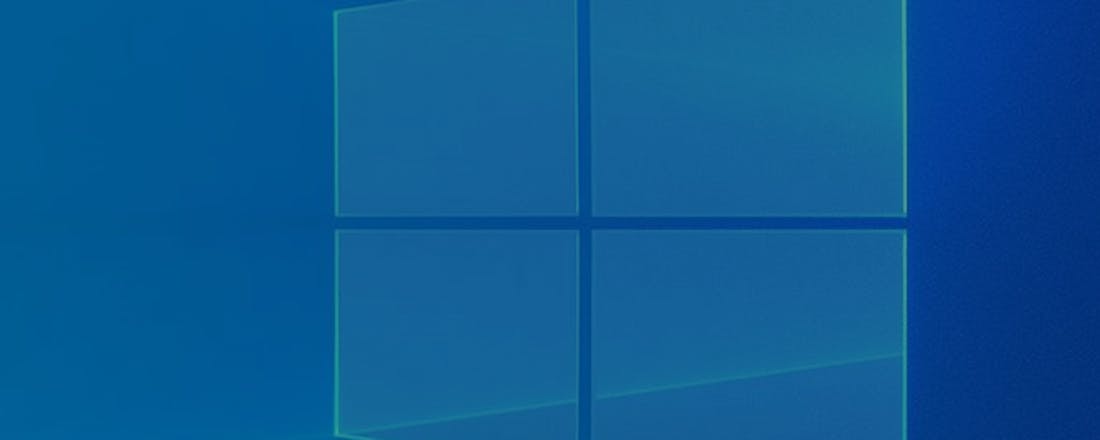Hoe werkt de Microsoft Safety Scanner in Windows 10?
De Microsoft Safety Scanner is een handige tool waarmee je scant naar verschillende malwaretypes, zoals virussen, spyware en ongewenste software. Bovendien kan het programma die onnodige rotzooi voor je verwijderen. Maar hoe kom je er precies aan en wat moet je weten?
De beveiligingstool is vergelijkbaar met de Malicious Software Removal Tool die Microsoft aanbiedt en werkt ongeveer hetzelfde als gewone antimalwaresoftware. Mocht je al bekend zijn met Microsoft Defender Antivirus, dan is dat goed nieuws: dit programma gebruikt namelijk dezelfde definities en engine als dat programma. De gebruikte termen hoef je dan niet opnieuw te leren.
Het is echter geen vervanging voor je huidige beveiliging op Windows 10. De Microsoft Safety Scanner wordt namelijk niet automatisch geüpdatet en heeft ook geen real-time beveiliging. Je gebruikt dit programma voornamelijk wanneer je het vermoeden hebt dat er iets mis is met je computer en je het idee hebt dat je beveiligingssoftware niet correct werkt.
Tot slot is het goed om te weten dat de Microsoft Safety Scanner goed is voor ongeveer tien dagen. Na tien dagen is het de bedoeling om een nieuwe versie van de scanner te downloaden, zodat je op meer soorten malware kunt scannen. Maar hoe ga je precies te werk?
©PXimport
Microsoft Safety Scanner downloaden en gebruiken
Op deze pagina van de Microsoftwebsite kun je het programma downloaden. Je kunt kiezen uit twee versies (32- en 64-bit), dus check even welke je nodig hebt. Dat werkt overigens heel simpel. Dat getal heeft namelijk te maken met de architectuur van Windows 10. Je controleert welke architectuur jouw computer heeft door naar Instellingen > Systeem > Info te gaan.
Na het downloaden van het programma, open je het installatiebestand. Waarschijnlijk staat die in je downloadmap, tenzij je een andere locatie opgegeven hebt. Geef aan dat je akkoord gaat met de voorwaarden en druk vervolgens twee keer op de Volgendeknop.
Je krijgt nu de keuze uit drie soorten scans. Met de Snelle scan zorg je ervoor dat je computer gescand wordt. Het programma gaat dan op zoek naar virussen, spyware en ongewenste programma’s. Die dingen worden na het scannen niet verwijderd. Dat doe je door de Volledige scan uit te kiezen. Na het scannen wordt schadelijke software verwijderd. Met de laatste optie is het mogelijk een aangepaste scan uit te voeren. Je kiest dan zelf de mappen uit die je wil scannen.
Na het uitkiezen van de scan, klik je wederom op volgende. En daarna kun je op Voltooien drukken en is de klus geklaard.
©PXimport